Vous souhaitez intégrer une vidéo youtube dans votre article.
“Intégrer” veut dire insérer la vidéo pour lecture directe sur l’article.
“Partager” veut dire simplement mettre en lien cette vidéo. Lorsque l’internaute clique sur le lien, une page s’ouvre sur la page youtube qui “héberge” cette vidéo.
Allez sur la page youtube de cette vidéo, cliquez sur l’onglet “partager”

Vous verrez s’afficher 3 sous-onglets de “partage” (comme expliqué au début).
Vous souhaiter “intégrer” la vidéo dans votre article : cliquez sur “intégrer” et copiez le lien.
Le format de la vidéo y est indiqué mais c’est un format web, ne changez rien à moins de connaître ces formats.
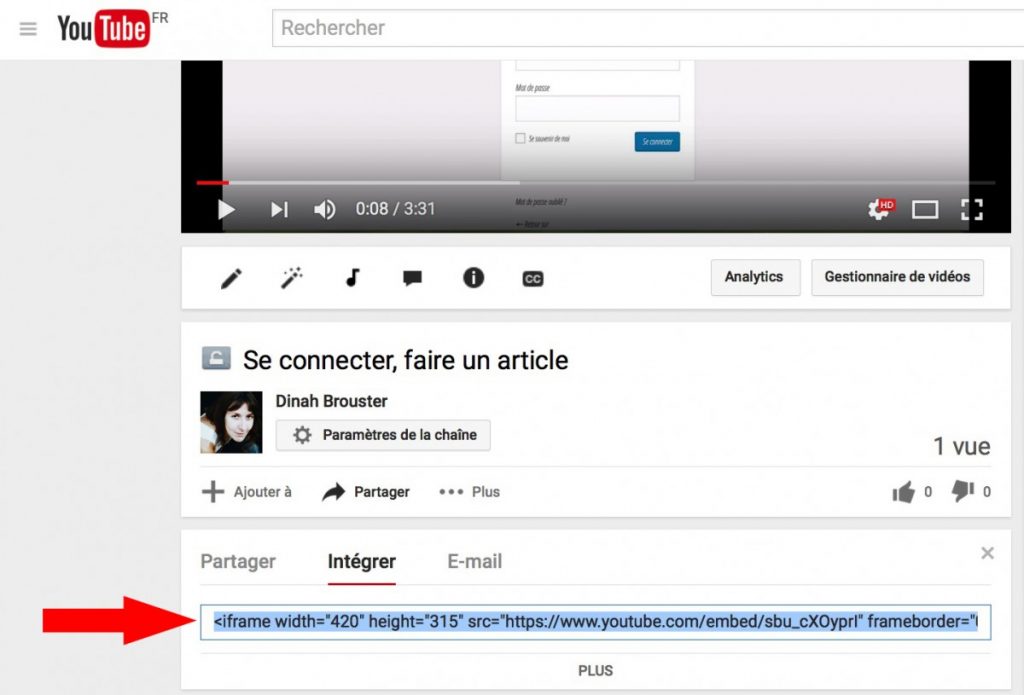
Une fois votre lien copié, vous pouvez retourner sur le tableau de bord du site SPSCampus, dans votre article ou en créer un.
Vous voyez 2 onglets pour insérer du contenu :
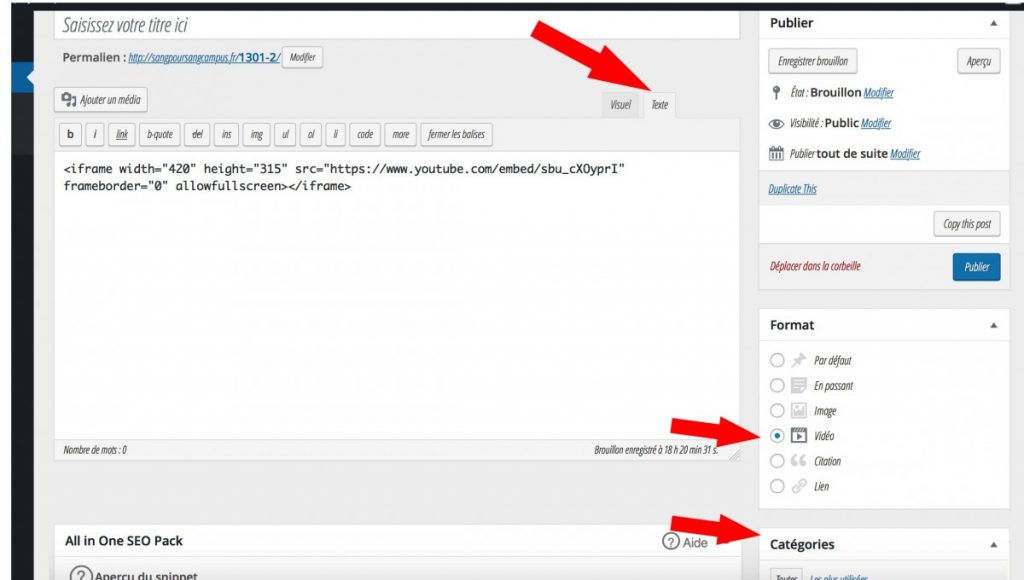
Visuel : Texte habituel, comme sous word ou dans votre boite mail.
Texte : langage web, on y met généralement des codes. Vous pourrez y retrouver le texte que vous aurez saisi dans l’onglet “visuel” mais encadré de langage web (les fameux codages). C’est une sorte de traducteur web pour la construction de votre article.
C’est dans cette onglet “texte” que vous allez copier les codes de la vidéo (copiés préalablement sur youtube) à la fin de votre texte saisi dans “visuel” ou directement pour un article vidéo sans texte.
Ici l’article est vide, j’ai directement collé ce code dans “texte”.
N’oubliez pas de préciser le titre, le format, ici “vidéo” (2eme flèche), et très important, la “catégorie” (flèche du dessous), c’est à dire le nom de votre collecte (cochez la case de votre collecte) puis cliquez sur le bouton bleu “publier”.

